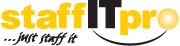Suchkriterien: Erfahrungen
Auswahlfelder Skills
Was möchten Sie wissen?
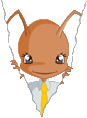
 Die
Übersicht über die Auswahlfelder "Betriebssysteme",
"Programmiersprachen", "Datenbanken",
"Netzwerk", "Tools" und "Hardware":
Die
Übersicht über die Auswahlfelder "Betriebssysteme",
"Programmiersprachen", "Datenbanken",
"Netzwerk", "Tools" und "Hardware":
Alle diese Felder arbeiten nach dem gleichen Prinzip. Sie können die Begriffe zu den einzelnen Kategorien in den unteren Auswahlfeldern (alphabetisch geordnet; Listenform) ankreuzen. Das Eingabefeld über jedem Auswahlfeld können Sie nutzen, um einzelne Begriffe von staffITpro automatisch suchen und markieren zu lassen. Die Listen sämtlicher Begriffe werden vom staffITpro-Administrator verwaltet!

nach oben
 Um
einen Begriff in einem der Auswahlfelder anzukreuzen:
Um
einen Begriff in einem der Auswahlfelder anzukreuzen:
- Klicken Sie auf das Register Suchkriterien: Erfahrungen in der Menüfunktion Positionen Neu
- Markieren Sie zunächst Must-Have (der Mitarbeiter MUSS diesen Bereich beherrschen) oder Nice-To-Have (der Mitarbeiter beherrscht diesen Bereich IDEALERWEISE auch)
- Beispiel: Sie möchten den Begriff "Sinix" im Auswahlfeld Betriebssysteme ankreuzen
- Geben Sie den Begriff in das Eingabefeld über dem Auswahlfeld ein
- Nachdem Sie den ersten Buchstaben eingetragen haben, erscheint gleichzeitig zu Ihrer Eingabe ein Vorschlag von staffITpro im Eingabefeld; im Auswahlfeld wird der Vorschlag gezeigt und dunkel hinterlegt
- Wenn der Vorschlag nicht dem gesuchten Begriff entspricht, schreiben Sie weiter, bis der gesuchte Begriff als Vorschlag erscheint
- Alternative: Ignorieren Sie die Punkte 4, 5 und 6; suchen Sie manuell im Auswahlfeld (alphabetisch geordnet) nach dem Begriff ODER: Springen Sie mit <TAB> zum Eingabefeld über dem Auswahlfeld; drücken Sie die Taste <RUNTER>, bis der gesuchte Begriff erscheint; kreuzen Sie ihn mit <ENTER> (rechts auf Ihrer Tastatur im Tastenblock mit den Rechenfunktionen) an (mit <ENTER> und <SHIFT> können Sie ihn wieder auskreuzen)
- Sie können "Sinix" im Auswahlfeld ankreuzen
- Der angekreuzte Begriff erscheint im Feld unter dem Auswahlfeld Betriebssysteme in Listenform, alphabetisch geordnet; gleichzeitig wird er im Register Beschreibung in das Feld Must-Have oder Nice-To-Have übertragen (abhängig davon, welche der Funktionen Sie in Schritt 2 ausgewählt haben)
Tipp: Es reicht meist schon aus, wenn Sie die ersten Buchstaben des gesuchten Begriffes in das Eingabefeld eintragen.
Hinweis: Wenn ein Begriff aus dem Feld Must-Have oder Nice-To-Have (Register Beschreibung) entfernt werden soll, muss er in den Registern Suchkriterien: Erfahrungen bzw. Suchkriterien: Alle ausgekreuzt werden!
nach oben
 Die
Übersicht über "Alle":
Die
Übersicht über "Alle":
In dem Auswahlfeld Alle sind sämtliche Begriffe zusammengefasst, die Sie in den anderen Auswahlfeldern finden können. Dieses Auswahlfeld ermöglicht es Ihnen, die Erfahrungen des Bewerbers zu erfassen, auch wenn Sie die Bedeutung der einzelnen Begriffe nicht kennen. Um einen der Begriffe anzukreuzen, gehen Sie nach dem gewohnten Prinzip vor. Die angekreuzten Begriffe erscheinen automatisch in Listenform unter den kategorisierten Auswahlfeldern.

nach oben
 Um einen Begriff im
Auswahlfeld Alle anzukreuzen:
Um einen Begriff im
Auswahlfeld Alle anzukreuzen:
- Klicken Sie auf das Register Suchkriterien: Erfahrungen in der Menüfunktion Positionen Neu
- Markieren Sie zunächst Must-Have (der Mitarbeiter MUSS diesen Bereich beherrschen) oder Nice-To-Have (der Mitarbeiter beherrscht diesen Bereich IDEALERWEISE auch)
- Sie möchten den Begriff "Sinix" im Auswahlfeld Alle ankreuzen
- Geben Sie den Begriff in das Eingabefeld über dem Auswahlfeld ein
- Nachdem Sie den ersten Buchstaben eingetragen haben, erscheint gleichzeitig zu Ihrer Eingabe ein Vorschlag von staffITpro im Eingabefeld; im Auswahlfeld wird der Vorschlag gezeigt und dunkel hinterlegt
- Wenn der Vorschlag nicht dem gesuchten Begriff entspricht, schreiben Sie weiter, bis der gesuchte Begriff als Vorschlag erscheint
- Alternative: Ignorieren Sie die Punkte 4, 5 und 6; suchen Sie manuell im Auswahlfeld (alphabetisch geordnet) nach dem Begriff ODER: Springen Sie mit <TAB> zum Eingabefeld über dem Auswahlfeld; drücken Sie die Taste <RUNTER>, bis der gesuchte Begriff erscheint; kreuzen Sie ihn mit <ENTER> (rechts auf Ihrer Tastatur im Tastenblock mit den Rechenfunktionen) an (mit <ENTER> und <SHIFT> können Sie ihn wieder auskreuzen)
- Sie können "Sinix" ankreuzen
- Der angekreuzte Begriff erscheint im Feld unter dem Auswahlfeld Betriebssysteme in Listenform, alphabetisch geordnet; gleichzeitig wird er im Register Beschreibung in das Feld Must-Have oder Nice-To-Have übertragen (abhängig davon, welche der Funktionen Sie in Schritt 2 ausgewählt haben)
Tipp: Es reicht meist schon aus, wenn Sie die ersten Buchstaben des gesuchten Begriffes in das Eingabefeld eintragen.
Hinweis: Wenn ein Begriff aus dem Feld Must-Have oder Nice-To-Have (Register Beschreibung) entfernt werden soll, muss er in den Registern Suchkriterien: Erfahrungen bzw. Suchkriterien: Alle ausgekreuzt werden!
nach oben
 Einen neuen Skill in
die Datenbank aufnehmen:
Einen neuen Skill in
die Datenbank aufnehmen:
Es ist möglich, dass Bearbeiter einzelne Skills gleich in die offiziellen Skillisten aufnehmen, ohne das der administrative Benutzer die gesamten Skilllisten ändern muss. Innerhalb des Positionsmoduls ist dies innerhalb des Dialogs für die Positionserstellung /-bearbeitung möglich. Die Erweiterungsmöglichkeit steht im Register Suchkriterien: Erfahrungen zur Verfügung.
Nachdem ein Begriff in das Suchfeld einer Rubrik eingegeben wurde und nicht in der Skillliste gefunden wurde, kann dieser Begriff hinzugefügt werden.
Vorgehensweise: Geben
Sie einen Begriff in ein Textfeld oberhalb einer Rubrik
ein. Klicken Sie dann auf die Schaltfläche  und das Dialogfenster
Skill
hinzufügen wird geöffnet. Überprüfen Sie die
Schreibweise des Skills, bevor Sie auf die Schaltfläche
Hinzufügen
klicken.
und das Dialogfenster
Skill
hinzufügen wird geöffnet. Überprüfen Sie die
Schreibweise des Skills, bevor Sie auf die Schaltfläche
Hinzufügen
klicken.

Hinweis: Skills können nur vom administrativen Benutzer (ADM) mit Hilfe des WebAdmins wieder aus der Skillliste entfernt werden.
nach oben
 Skills mit Multi-edit
hinzufügen oder bearbeiten
Skills mit Multi-edit
hinzufügen oder bearbeiten
Multi-edit bietet viele Vorteile die Arbeit schneller und effizienter zu gestalten, da mehrere Datensätze auf einmal bearbeitet werden können. Allerdings sind hier einige Dinge zu beachten, da das gleichzeitige ändern mehrerer Datensätze natürlich auch Gefahren in sich birgt.

Markieren Sie zunächst die Datensätze in den Bewerbern , bei denen Sie Anpassungen an den Fähigkeiten vornehmen möchten. Die Anpassungen gelten dann für alle markierten Bewerber.
Sie haben nun 3 unterschiedliche Optionen, um Anpassungen an den Bewerberskills vorzunehmen.
Option |
Beschreibung |
Fähigkeiten hinzufügen |
Sie können zu den schon bestehenden Fähigkeiten, zusätzliche Fähigkeiten für eine Reihe von Bewerbern gleichzeitig erfassen. Die bestehenden Fähigkeiten der Bewerber werden um diese Fähigkeiten ergänzt/erweitert.
|
Fähigkeiten überschreiben |
Die bestehenden Fähigkeiten bei den markierten Bewerbern werden durch diese Funktion zurückgesetzt und durch die Skills ersetzt, die Sie über Fähigkeiten überschreiben erfassen. Hinweis: Die ursprünglich vergebenen Skills können nach einer Änderung nicht wiederhergestellt werden. Die über Multi-edit neu erfassten Fähigkeiten ersetzen komplett die bestehenden Fähigkeiten der Bewerber. Ein Warnhinweis wird angezeigt und muss bestätigt werden. |
Fähigkeiten löschen |
Die markierten Fähigkeiten werden, sofern sie bei den Bewerbern gesetzt sind, aus deren Fähigkeiten entfernt. Hinweis: Dieser Vorgang lässt sich nicht rückgängig machen. Ein Warnhinweis wird angezeigt und muss bestätigt werden. |
Um sicher zu gehen, dass Datensätze aus versehen unbrauchbar gemacht werden, ist die Berechtigung Multi-edit-Fähigkeiten in den Rollen standardmäßig deaktiviert und muss über das Programm WebAdmin in den Rollen freigegegeben werden.
nach oben